firewalld 防火墙
firewalld防火墙
一、防火墙基本概述
在CentOS7系统中集成了多款防火墙管理工具,默认启用的是firewalld(动态防火墙管理器)
防火墙管理工具,Firewalld支持CLI(命令行)以及GUI(图形)的两种管理方式。
对于接触Linux较早的人员对Iptables比较熟悉,但由于Iptables的规则比较的麻烦,
并且对网络有一定要求,所以学习成本较高。但firewalld的学习对网络并没有那么高的要求,
相对iptables来说要简单不少,所以建议刚接触CentOS7系统的人员直接学习Firewalld
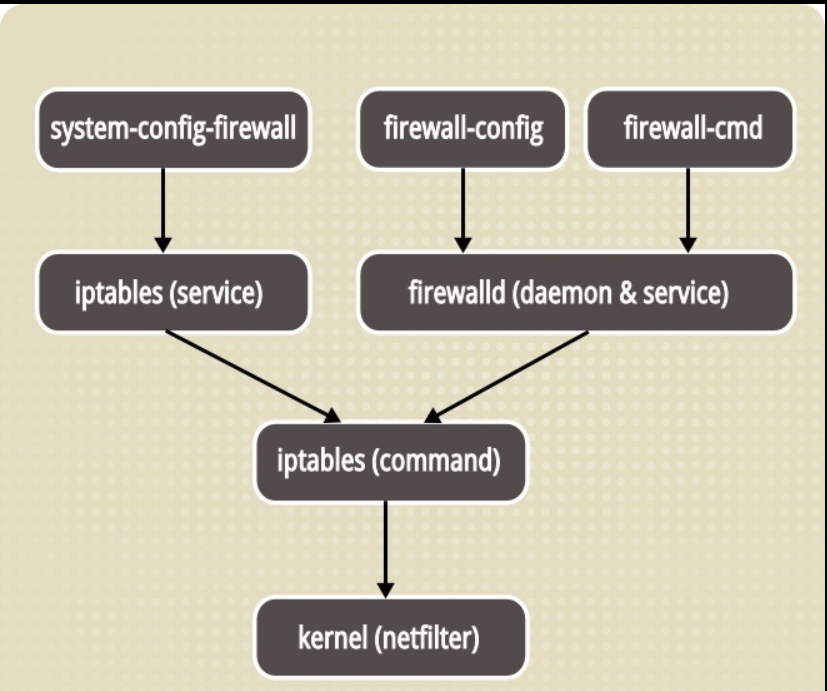
需要注意的是:如果开启防火墙工具,并且没有配置任何允许的规则,那么从外部访问防火墙设备默认会被阻止,
但是如果直接从防火墙内部往外部流出的流量默认会被允许。
# firewalld默认规则是全部拒绝
# iptable默认规则是全部允许
firewalld 只能做和IP/Port相关的限制,web相关的限制无法实现。
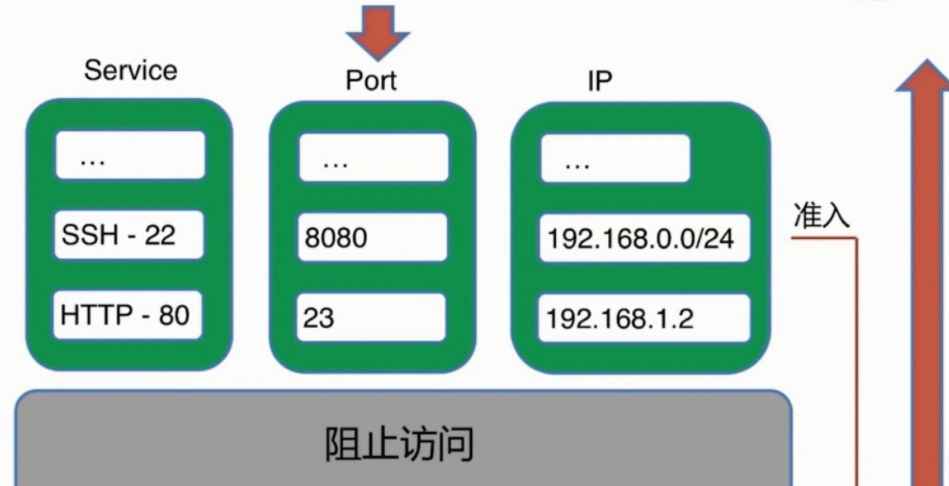
二、防火墙使用区域管理
那么相较于传统的Iptables防火墙,firewalld支持动态更新,并加入了区域zone的概念
简单来说,区域就是firewalld预先准备了几套防火墙策略集合(策略模板),
用户可以根据不同的场景选择不同的策略模板,从而实现防火墙策略之间的快速切换

需要注意的是Firewalld中的区域与接口
一个网卡仅能绑定一个区域, eth0 --> A区域
但一个区域可以绑定多个网卡; A区域 --> eth0 eth1 eth2
还可以根据来源的地址设定不同的规则。比如:所有人能访问80端口,但只有公司的IP才允许访问22端口。
1.区域
| 区域选项 | 默认规则策略 |
|---|---|
| trusted | 允许所有的数据包流入流出 |
| home | 拒绝流入的流量,除非与流出的流量相关;而如果流量与ssh、mdns、ipp-client、amba-client与dhcpv6-client服务相关,则允许流量 |
| internal | 等同于home区域 |
| work | 拒绝流入的流量,除非与流出的流量相关;而如果流量与ssh、ipp-client、dhcpv6-client服务相关,则允许流量 |
| public | 拒绝流入的流量,除非与流出的流量相关;而如果流量与ssh、dhcpv6-client服务相关,则允许流量 |
| external | 拒绝流入的流量,除非与流出的流量相关;而如果流量与ssh服务相关,则允许流量 |
| dmz | 拒绝流入的流量,除非与流出的流量相关;而如果流量与ssh服务相关,则允许流量 |
| block | 拒绝流入的流量,除非与流出的流量相关 |
| drop | 拒绝流入的流量,除非与流出的流量相关 |
# 必须要记住的
trusted区域 # 白名单
public区域 # 默认
drop区域 # 黑名单
三、防火墙基本指令参数
| 参数 | 作用 |
|---|---|
| zone区域相关指令 | |
| --get-default-zone | 获取默认的区域名称 |
| --set-default-zone=<区域名称> | 设置默认的区域,使其永久生效 |
| --get-active-zones | 显示当前正在使用的区域与网卡名称 |
| --get-zones | 显示总共可用的区域 |
| services服务相关命令 | |
| --get-services | 列出服务列表中所有可管理的服务 |
| --add-service= | 设置默认区域允许该填加服务的流量 |
| --remove-service= | 设置默认区域不允许该删除服务的流量 |
| Port端口相关指令 | |
| --add-port=<端口号/协议> | 设置默认区域允许该填加端口的流量 |
| --remove-port=<端口号/协议> | 置默认区域不允许该删除端口的流量 |
| Interface网卡相关指令 | |
| --add-interface=<网卡名称> | 将源自该网卡的所有流量都导向某个指定区域 |
| --change-interface=<网卡名称> | 将某个网卡与区域进行关联 |
| --remove-interface=<网卡名称> | 移除网卡 |
| 其他相关指令 | |
| --list-all | 显示当前区域的网卡配置参数、资源、端口以及服务等信息 |
| --reload | 让“永久生效”的配置规则立即生效,并覆盖当前的哦诶之规则 |
| IP相关指令 | |
| --add-source=<IP/位数> | 设置默认区域允许该IP的流量 |
| --remove-source=<IP/位数> | 设置默认区域移除允许该IP的流量 |
四、防火墙区域配置策略
为了能正常使用firewalld服务和相关工具去管理防火墙,必须启动firewalld服务,
同时关闭以前旧的防火墙相关服务,需要注意firewalld的规则分为两种状态:
runtime运行时: 修改规则马上生效,但如果重启服务则马上失效,测试建议。
permanent持久配置: 修改规则后需要reload重载服务才会生效,生产建议。
1.禁用其他防火墙
#禁用iptables
[root@web02 ~]# systemctl mask iptable
Created symlink from /etc/systemd/system/iptable.service to /dev/null.
#取消禁用iptables
[root@web02 ~]# systemctl unmask iptables
Removed symlink /etc/systemd/system/iptables.service.
2.启动firewalld
[root@web02 ~]# systemctl start firewalld
3.firewalld常用命令
#查看默认区域
[root@web02 ~]# firewall-cmd --get-default-zone
public
#查看区域规则(默认区域)
[root@web02 ~]# firewall-cmd --list-all
public
target: default
icmp-block-inversion: no
interfaces:
sources:
services: dhcpv6-client ssh
ports:
protocols:
masquerade: no
forward-ports:
source-ports:
icmp-blocks:
rich rules:
#查看区域规则(指定区域)
[root@web02 ~]# firewall-cmd --list-all --zone=trusted
trusted # 区域名称
target: ACCEPT # 状态:接收(默认状态)
icmp-block-inversion: no # icmp块
interfaces: # 绑定的网卡
sources: # 允许通过的IP地址、网段
services: # 允许通过的服务
ports: # 允许访问的端口
protocols: # 允许通过的协议 (TCP/UDP/DCCP/SCTP)
masquerade: no # IP伪装
forward-ports: # 转发的端口
source-ports: # 源端口
icmp-blocks: # icmp块
rich rules: # 富规则
#查询一个区域是否有某条规则
[root@web02 ~]# firewall-cmd --query-service=ssh
yes
[root@web02 ~]# firewall-cmd --query-service=http
no
#重启防火墙(清理默认的规则)
[root@web02 ~]# firewall-cmd --reload
success
五、防火墙配置放行策略
1.firewalld放行服务
[root@web02 ~]# firewall-cmd --add-service=http
success
#放行多个服务
[root@web02 ~]# firewall-cmd --add-service={https,mysql,redis}
success
#所有可放行的服务全都写在这个目录,可以自行修改
[root@web02 /usr/lib/firewalld/services]# pwd
/usr/lib/firewalld/services
#自定义配置服务
[root@web02 ~]# firewall-cmd --add-service=nginx
Error: INVALID_SERVICE: nginx
[root@web02 /usr/lib/firewalld/services]# cp http.xml nginx.xml
[root@web02 ~]# firewall-cmd --reload
success
[root@web02 ~]# firewall-cmd --add-service=nginx
success
2.firewalld放行端口
#开放端口必须加上协议
[root@web02 ~]# firewall-cmd --add-port=80/tcp
success
#添加多个端口
[root@web02 ~]# firewall-cmd --add-port={443/tcp,80/udp}
success
[root@web02 ~]# firewall-cmd --list-all
public (active)
target: default
icmp-block-inversion: no
interfaces: eth0
sources:
services: dhcpv6-client ssh
ports: 80/tcp 443/tcp 80/udp
protocols:
masquerade: no
forward-ports:
source-ports:
icmp-blocks:
rich rules:
3.放行ip
#允许一个IP所有的操作
[root@web02 ~]# firewall-cmd --add-source=10.0.0.1 --zone=trusted
success
六、防火墙端口转发策略
1.语法
端口转发是指传统的目标地址映射,实现外网访问内网资源
流量转发命令格式为:
firewalld-cmd --permanent --zone=<区域> --add-forward-port=
port=<源端口号>:proto=<协议>:toport=<目标端口号>:toaddr=<目标IP地址>
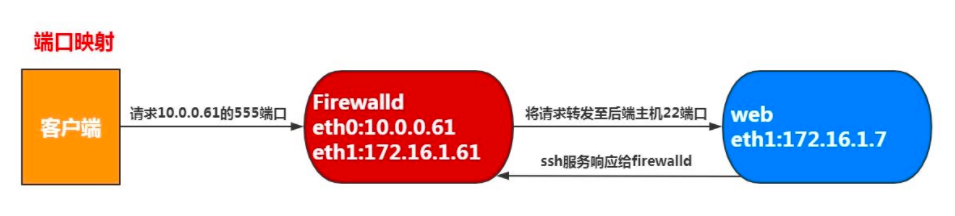
2.配置实例
#将本地的10.0.0.8:5555端口映射到172.16.1.7:22端口,可以连接
1.配置端口转发
[root@web02 ~]# firewall-cmd --add-forward-port=port=5555:proto=tcp:toport=22:toaddr=172.16.1.7success
2.开启IP伪装
[root@web02 ~]# firewall-cmd --add-masquerade
success
3.连接测试
[c:\~]$ ssh 10.0.0.8 5555
Connecting to 10.0.0.8:5555...
Connection established.
To escape to local shell, press 'Ctrl+Alt+]'.
Last login: Mon Sep 14 09:04:43 2020 from 10.0.0.1
[root@web01 ~]#
七、防火墙富规则
firewalld中的富语言规则表示更细致,更详细的防火墙策略配置,他可以针对系统服务、端口号、
原地址和目标地址等诸多信息进行更有针对性的策略配置,优先级在所有的防火墙策略中也是最高的,下面为firewalld富语言规则帮助手册
1.富规则语法
[root@web02 ~]# man firewalld.richlanguage
rule
[source]
[destination]
service|port|protocol|icmp-block|icmp-type|masquerade|forward-port|source-port
[log]
[audit]
[accept|reject|drop|mark]
rule [family="ipv4|ipv6"]
source [not] address="address[/mask]"|mac="mac-address"|ipset="ipset"
destination [not] address="address[/mask]"
service name="service name"
port port="port value" protocol="tcp|udp"
protocol value="protocol value"
forward-port port="port value" protocol="tcp|udp" to-port="port value" to-addr="addr
ess"
source-port port="port value" protocol="tcp|udp"
[accept|reject|drop|mark]
#富语言规则相关命令
--add-rich-rule='<RULE>' #在指定的区域添加一条富语言规则
--remove-rich-rule='<RULE>' #在指定的区删除一条富语言规则
--query-rich-rule='<RULE>' #找到规则返回0,找不到返回1
--list-rich-rules #列出指定区里的所有富语言规则
2.富规则实例一
允许10.0.0.1主机能够访问http服务,允许172.16.1.0/24能访问111端口
#允许10.0.0.1主机能够访问http服务
[root@web02 ~]# firewall-cmd --add-rich-rule='rule family=ipv4 source address=10.0.0.1 service name=http accept'
success
#允许172.16.1.0/24能访问111端口
[root@web02 ~]# firewall-cmd --add-rich-rule='rule family=ipv4 source address=172.16.1.0/24 port port=111 protocol=tcp accept'
success
3.富规则实例二
默认public区域对外开放所有人能通过ssh服务连接,但拒绝172.16.1.0/24网段通过ssh连接服务器
[root@web02 ~]# firewall-cmd --add-service=ssh
#但拒绝172.16.1.0/24网段通过ssh连接服务器
1.方式一:
[root@web02 ~]# firewall-cmd --add-rich-rule='rule family=ipv4 source address=172.16.1.0/24 service name=ssh reject'
success
#连接返回结果
[root@web01 ~]# ssh 172.16.1.8 22
ssh: connect to host 172.16.1.8 port 22: Connection refused
2.方式二:
[root@web02 ~]# firewall-cmd --add-rich-rule='rule family=ipv4 source address=172.16.1.0/24 service name=ssh drop'
success
#连接返回结果
[root@web01 ~]# ssh 172.16.1.8 22
ssh: connect to host 172.16.1.8 port 22: Connection timed out
#drop和reject区别
reject直接拒绝,返回拒绝
drop是丢弃,直到超时
3.富规则实例三
当用户来源IP地址是10.0.0.1主机,则将用户请求的5555端口转发至后端172.16.1.7的22端口
[root@web02 ~]# firewall-cmd --add-rich-rule='rule family=ipv4 source address=10.0.0.1 forward-port port=5555 protocol=tcp to-port=22 to-addr=172.16.1.7'
success
[root@web02 ~]# firewall-cmd --add-masquerade
success
4.查看富规则
[root@web02 ~]# firewall-cmd --list-all
public
target: default
icmp-block-inversion: no
interfaces:
sources:
services: dhcpv6-client ssh
ports:
protocols:
masquerade: yes
forward-ports:
source-ports:
icmp-blocks:
rich rules:
rule family="ipv4" source address="10.0.0.1" forward-port port="5555" protocol="tcp" to-port="22" to-addr="172.16.1.7"
#之查看富规则
[root@web02 ~]# firewall-cmd --list-rich-rules
rule family="ipv4" source address="10.0.0.1" forward-port port="5555" protocol="tcp" to-port="22" to-addr="172.16.1.7"
5.防火墙配置网站禁ping
[root@web02 ~]# firewall-cmd --add-rich-rule='rule family=ipv4 protocol value=icmp drop'
success
八、防火墙规则备份
#防火墙规则永久生效后,会写入配置文件
[root@web02 ~]# ll /etc/firewalld/zones/
total 12
-rw-r--r-- 1 root root 515 Sep 15 18:49 public.xml
-rw-r--r--. 1 root root 366 Sep 15 18:46 public.xml.old
-rw-r--r-- 1 root root 193 Sep 15 18:52 trusted.xml
#备份可以备份整个目录
#添加新机器,需要配置防火墙,直接把规则拷贝过去启动即可
九、防火墙内部共享上网
在指定的带有公网IP的实例上启动Firewalld防火墙的NAT地址转换,以此达到内部主机上网。
1.开启IP伪装
[root@m01 ~]# firewall-cmd --add-masquerade
success
2.开启内核转发
注意这一步只有CentOS6系统需要做,CentOS7中默认已经开启。
#配置内核转发
[root@m01 ~]# vim /etc/sysctl.conf
net.ipv4.ip_forward = 1
#在CentOS6中开启之后生效命令
[root@m01 ~]# sysctl -p
#查看内核转发是否开启
[root@m01 ~]# sysctl -a|grep net.ipv4.ip_forward
net.ipv4.ip_forward = 1
3.配置内网机器的网关地址
[root@web01 ~]# vim /etc/sysconfig/network-scripts/ifcfg-eth1
#添加以下两行
GATEWAY=172.16.1.61
DNS1=223.5.5.5
#重启网卡
[root@web02 ~]# ifdown eth1 && ifup eth1
4.测试访问外网
[root@web02 ~]# ping baidu.com
PING baidu.com (39.156.69.79) 56(84) bytes of data.
64 bytes from 39.156.69.79 (39.156.69.79): icmp_seq=1 ttl=127 time=33.3 ms
64 bytes from 39.156.69.79 (39.156.69.79): icmp_seq=2 ttl=127 time=31.1 ms
64 bytes from 39.156.69.79 (39.156.69.79): icmp_seq=3 ttl=127 time=39.8 ms
64 bytes from 39.156.69.79 (39.156.69.79): icmp_seq=4 ttl=127 time=30.9 ms



